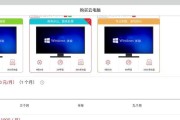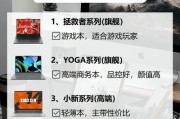导言
在数字时代,笔记本电脑已成为我们日常生活中不可或缺的工具之一。但很多时候,用户可能会遇到忘记密码的尴尬情况,特别是在使用unis笔记本电脑时。本文旨在为遇到此类问题的用户提供一系列有效的找回密码的方法,确保您能够迅速解决密码问题,重新访问您的设备和资料。
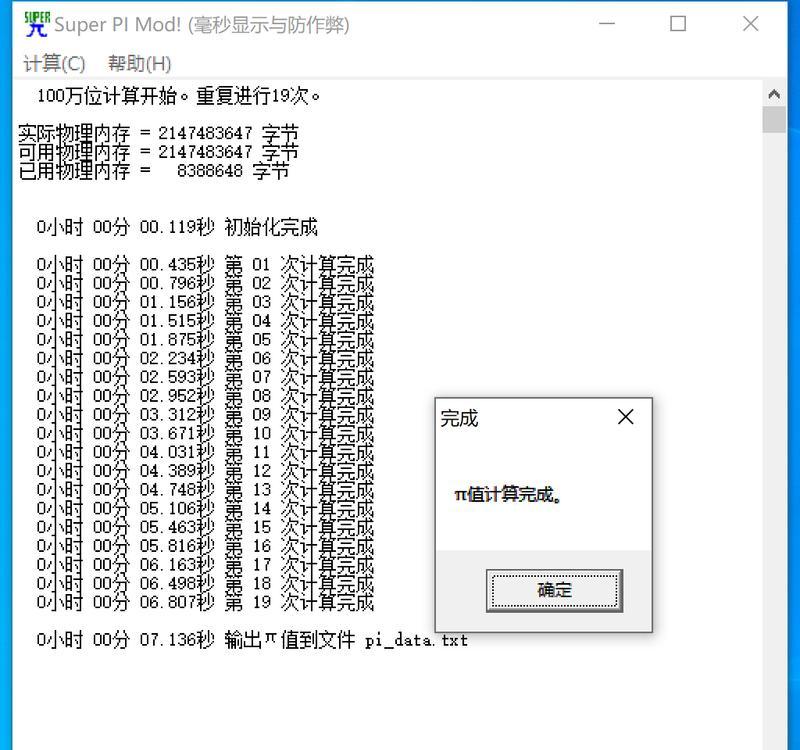
1.问题分析:忘记unis笔记本电脑密码的常见原因
在尝试找回密码之前,理解忘记密码的常见原因有助于我们预防未来再次发生类似问题。一些常见的原因包括:
密码设置过于复杂:一些用户可能设置了非常复杂的密码,从而难以记忆。
长时间未使用:长时间未登录笔记本电脑可能导致密码遗忘。
压力或忙碌:在忙碌或压力大的情况下,人们可能更容易忘记密码。

2.通过安全问题找回密码
大多数操作系统允许用户在设置密码时创建安全问题,并在忘记密码时通过回答这些问题来重设密码。
步骤一:重启电脑并进入登录界面
重启您的unis笔记本电脑并尝试输入您认为可能的密码。如果所有尝试都失败,点击登录界面的“忘记密码?”链接。
步骤二:回答安全问题
您将被引导至一个页面来回答之前设置的安全问题。确保正确回答所有问题,通常回答对一定数量的问题后,系统将允许您设置新的密码。
步骤三:设置新密码
一旦通过安全问题的验证,按照提示创建一个新的密码。新密码应当易于记忆,同时还要保持一定程度的安全性。
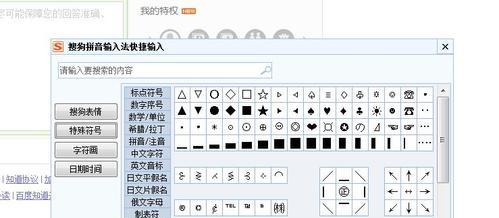
3.利用微软账户恢复功能
如果您使用的是Windows操作系统的unis笔记本电脑,并且您的Windows账户是在线微软账户,那么您可以利用微软账户的恢复功能来找回密码。
步骤一:访问微软账户恢复页面
在另一台设备上,访问微软账户的恢复页面(account.live.com/password/reset)。
步骤二:输入账户信息
在指定位置输入您的微软账户电子邮件地址,并按照屏幕上的说明进行。
步骤三:验证身份
可能需要您验证身份,这包括接收验证码短信或电子邮件,或者回答您可能设置的安全问题。
步骤四:创建新密码
验证身份后,您将有机会创建一个新的密码。确保保存好新密码或者将其记录在安全的地方。
4.使用本地账户的恢复选项
如果您的unis笔记本电脑使用的是本地账户而不是微软账户,您可以尝试使用Windows内置的“恢复选项”功能。
步骤一:访问高级启动选项
重启电脑并多次点击F8键(或根据电脑品牌可能不同的功能键),进入高级启动选项菜单。
步骤二:选择“疑难解答”然后“高级选项”
在菜单中选择“疑难解答”,然后选择“高级选项”并点击“命令提示符”。
步骤三:使用命令重设密码
在命令提示符界面,输入“netuser”命令来查看电脑上的用户账户信息。然后使用“netuser用户名新密码”命令来重新设置密码。
5.考虑系统重置或获取专业帮助
如果上述方法都未能帮助您找回密码,您可能需要考虑将系统重置为出厂设置或者联系专业技术人员进行协助。
系统重置:
请注意,重置系统将删除您电脑上的所有数据,所以只有在其他方法都失败,并且您已经备份重要数据的情况下才考虑此选项。
寻求专业帮助:
如非必要,不建议自行拆解笔记本电脑进行重置。专业的技术人员可以提供更为稳妥的解决方案,并最大限度地减少数据损失的风险。
小结
忘记unis笔记本电脑密码是很多人可能遇到的问题,但不需要过于担心。通过上述的几种方法,您应该能够找回或重设您的密码。在操作过程中,请确保遵循每一步的指导,并注意安全问题的回答准确性以及在重置过程中保护好您的数据。希望您能够顺利解决密码问题,继续享受笔记本电脑带来的便利。
标签: #笔记本电脑